Semasa bekerja di komputer, seringkali terdapat keperluan untuk mencetak halaman sehingga maklumat berada di tangan. Ini boleh menjadi dokumen penting atau laman web yang menarik.
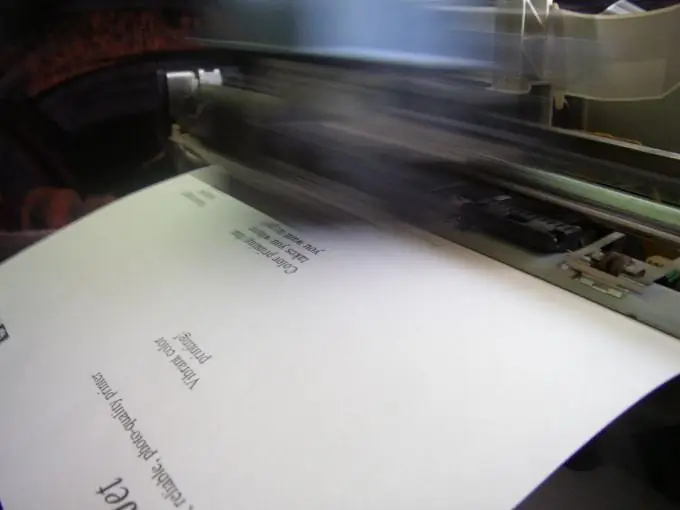
Perlu
- komputer;
- Mesin pencetak;
- kertas.
Arahan
Langkah 1
Sambungkan pencetak ke komputer atau komputer riba anda. Agar pencetak berfungsi, pemacu mesti dipasang pada komputer. Untuk memasang pencetak, gunakan cakera yang disertakan dengannya. Pastikan pencetak dikenali oleh sistem operasi komputer atau komputer riba semasa anda menyambungkannya. Pastikan kabel dari pencetak ke komputer terpasang, pencetak disambungkan ke soket kuasa, dan lampu indikator menyala. Pencetak mesti mempunyai kartrij tinta hitam (jika anda akan mencetak halaman dalam warna hitam dan putih) atau kartrij tinta berwarna (jika anda akan mencetak halaman berwarna). Masukkan bilangan helaian yang diperlukan ke dalam dulang kertas khusus.
Langkah 2
Sediakan halaman untuk dicetak. Sekiranya anda menggunakan Microsoft Word atau penyunting teks lain, format teks dan berikan rupa yang anda mahukan. Tetapkan font dan warna yang diinginkan ke orientasi potret atau lanskap lembaran, tentukan ukuran margin, dll. Mula mencetak.
Langkah 3
Sekiranya anda ingin mencetak gambar, ini dapat dilakukan di kebanyakan editor grafik, juga dengan pergi ke tab "File" - "Print", atau dengan mengklik ikon cetak. "Photo Print Wizard" muncul. Klik "Next", tandakan kotak di sebelah gambar untuk dicetak dan klik "Next" sekali lagi. Program ini akan meminta anda memilih pencetak.
Langkah 4
Kadang kala perlu mencetak laman web. Banyak laman web mempunyai versi ringan khusus untuk dicetak - biasanya ada ikon berlabel "Versi cetak" di sudut di bawah atau di atas artikel. Sekiranya anda perlu mencetak halaman sebagaimana adanya, bersama dengan semua elemen, iklan dan lain-lain, gunakan tab penyemak imbas "Fail" - "Cetak".






